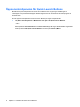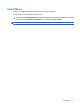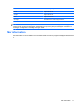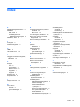Pointing devices and keyboards - Windows 7
4 Använda HP QuickLook 2
Med HP QuickLook 2 kan du se information från e-post, kalender, kontakter och aktiviteter i Microsoft®
Outlook utan att starta operativsystemet. När du har konfigurerat QuickLook 2, når du snabbt viktig
information när datorn är avstängd eller i viloläge genom att trycka på infoknappen.
Konfigurera QuickLook 2
Så här konfigurerar du QuickLook 2:
1. Öppna Microsoft® Outlook.
QuickLook 2 visar 2 ikoner i Outlooks verktygsfält:
Med ikonen QuickLook 2 Preferences kan du göra inställningar för automatisk datainsamling.
Med ikonen QuickLook Capture kan du initiera informationsinsamling i QuickLook 2 manuellt
förutom den automatiska hämtningen.
OBS! För de flesta aktiviteter använder du ikonen QuickLook 2 Preferences.
2. Klicka på ikonen QuickLook 2 Preferences (Inställningar för QuickLook 2) i Outlooks verktygsfält.
Dialogrutan QuickLook 2 Preferences öppnas.
3. Gör följande inställningar:
●
När du vill att QuickLook 2 ska samla in information från Outlook och spara den på hårddisken
●
Vilka typer av data du vill ska visas för kalender, kontakter, e-post och aktiviteter
4. Välj säkerhet, om så behövs, och ställ in en PIN-kod (personal identification number).
Använda manuell insamling av information
Även om du har konfigurerat QuickLook 2 att samla in information med förinställda intervall, kan du
också samla in och spara Outlook-information manuellt när du är inloggad på ditt Outlook-konto.
Använda QuickLook 2
Vad infoknappen gör beror på datorns strömstatus, enligt följande tabell.
10 Kapitel 4 Använda HP QuickLook 2